如何使用 POWERCFG 命令產生電池報告
Summary: 使用 Windows POWERCFG 命令建立電池報告,以協助對可能的電池問題進行故障診斷的相關資訊。
This article applies to
This article does not apply to
This article is not tied to any specific product.
Not all product versions are identified in this article.
Instructions
可使用下列步驟產生電池報告,以協助故障診斷問題,例如:
- 筆記型電腦電池充電效率不及以往。
- 筆記型電腦電池僅能持續一小時或更短時間。
使用 POWERCFG 命令產生電池報告
- 開啟命令提示字元 (CMD)。(命令提示字元:這是什麼以及如何在 Dell 系統上使用)
- 輸入以下命令:
powercfg /batteryreport
按 Enter 鍵。
- 在檔案總管中移至 C:\Users\“user_name”,尋找battery_report.html檔案並按兩下。應會在預設網際網路瀏覽器中開啟。
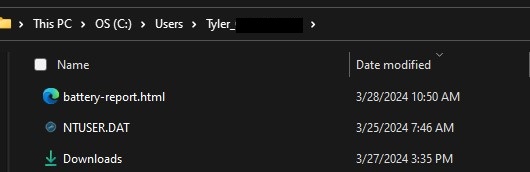
以下範例為報告所含資訊的範例螢幕擷取畫面,如果必須更換電池,此資訊可能會有所助益。
- 電池報告:

- 近期用量:

- 電池用量:

- 電池用量記錄:
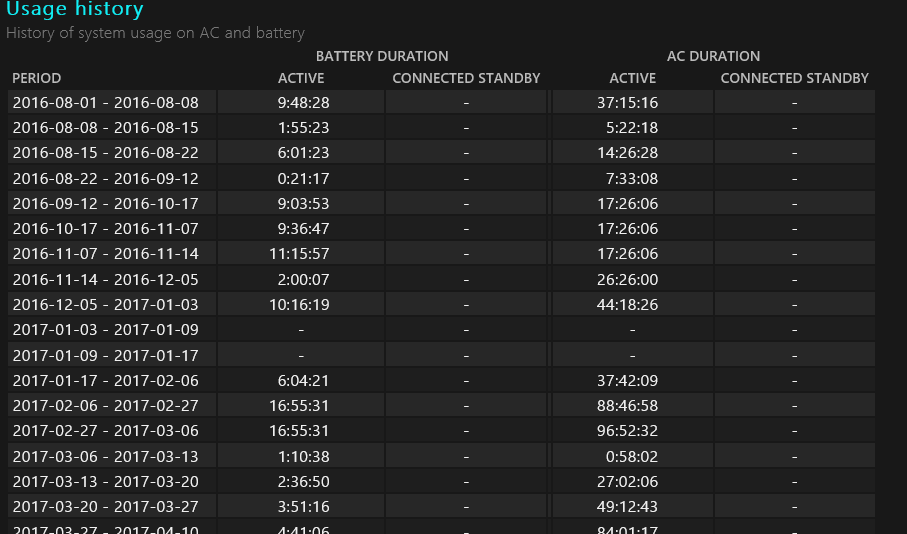
- 電池容量記錄:
注意:電池容量是判斷是否必須更換電池的主要方式。更多資訊請參閱下方 「電池設計」與「完全充電」容量之間的差異 一節。

- 電池使用時間預估:
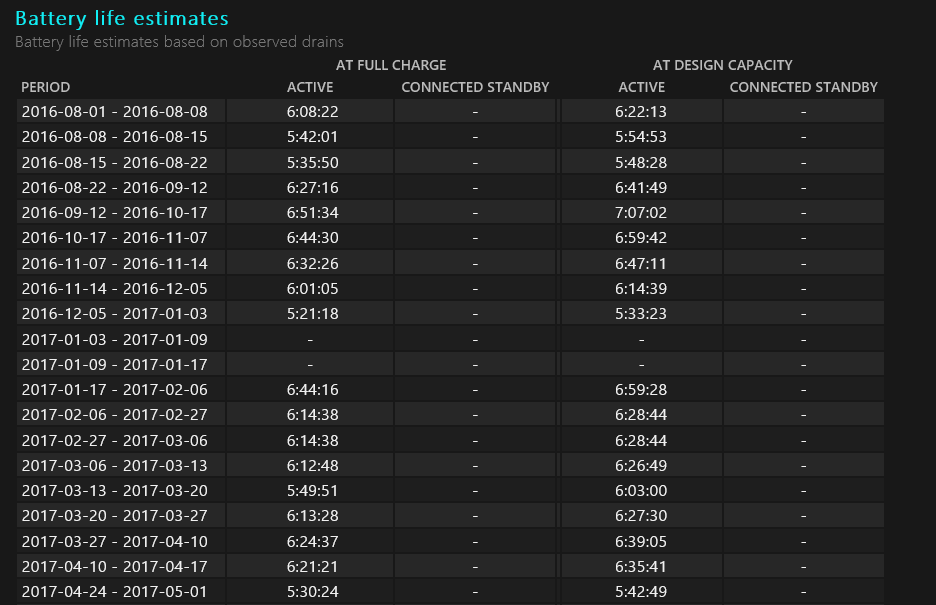
如果電池使用時間超過一年,則「完全充電容量」小於「設計容量」的 25% 是正常的。如果電池使用短於一年,則可能需要更換電池。您也可以檢查筆記型電腦的 BIOS 以瞭解電池健全狀況。
“電池設計”和“完全充電”容量之間的差異。
使用電池報告公用程式時,您會發現電池設計容量與顯示的完全充電容量有所不同。
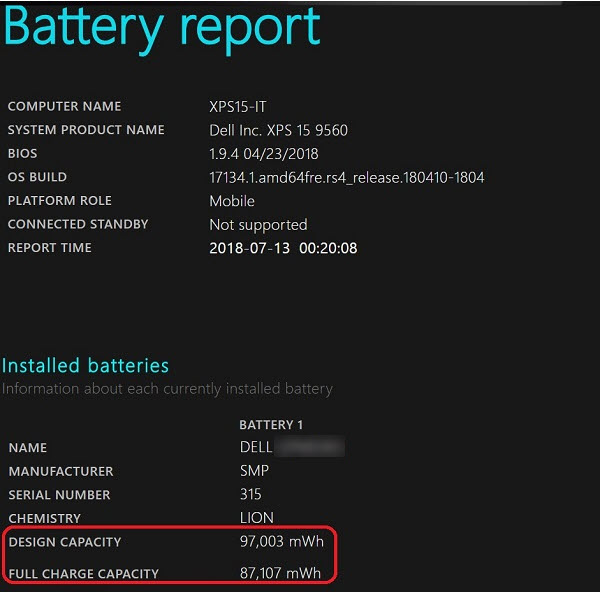
這種差異可能會導致您錯誤地認為他們的筆記型電腦電池有問題。
- 完全充電容量:這受到不斷變化的幾個因素的影響。(例如外部溫度、環境溫度、系統熱浸泡溫度的變化,以及放電次數至 0% 和完全充電循環次數等因素。)
- 設計容量:它有一個10%的緩衝器,允許在使用過程中進行外部更改。(例如,系統熱量會導致電池輕微過伏。這可以防止電池尖峰並損壞電池芯的使用壽命。
這是標準的行業設計和實踐,電池是依設計工作。
如需更多資訊:
Additional Information
Affected Products
G Series, Alienware, Dell Laptops, Dell Plus, Dell Pro, Dell Pro Max, Dell Pro Plus, Dell Pro Premium, Inspiron, Latitude, Dell Pro Rugged, Vostro, XPS, Legacy Laptop Models, Mobile Workstations, Dell Pro Max 16 XE MC16250Article Properties
Article Number: 000130117
Article Type: How To
Last Modified: 24 Jul 2025
Version: 10
Find answers to your questions from other Dell users
Support Services
Check if your device is covered by Support Services.